3DMax中制作石榴石手串教程
设·集合小编 发布时间:2023-03-15 17:41:30 1889次最后更新:2024-03-08 11:17:11
石榴石手串我们生活中会看到有人佩戴,并且特有的材质非常的好看。在3DMax中的材质库也能够调节出石榴石的效果,可能新手不知道应该如何去操作。所以本次为大家分享一下3DMax中制作石榴石手串教程,如果感兴趣的朋友可以跟着教程学起来哟!
工具/软件
电脑型号:联想(lenovo)天逸510s; 系统版本:Windows7; 软件版本:3DMax2012
方法/步骤
第1步
打开3DMax2012软件,点击【创建】-【图形】-【圆】,绘制出一个圆形图案,半径设为:40mm作为手串的系线。点击【对象颜色】将图案的对象颜色设置为:白色;



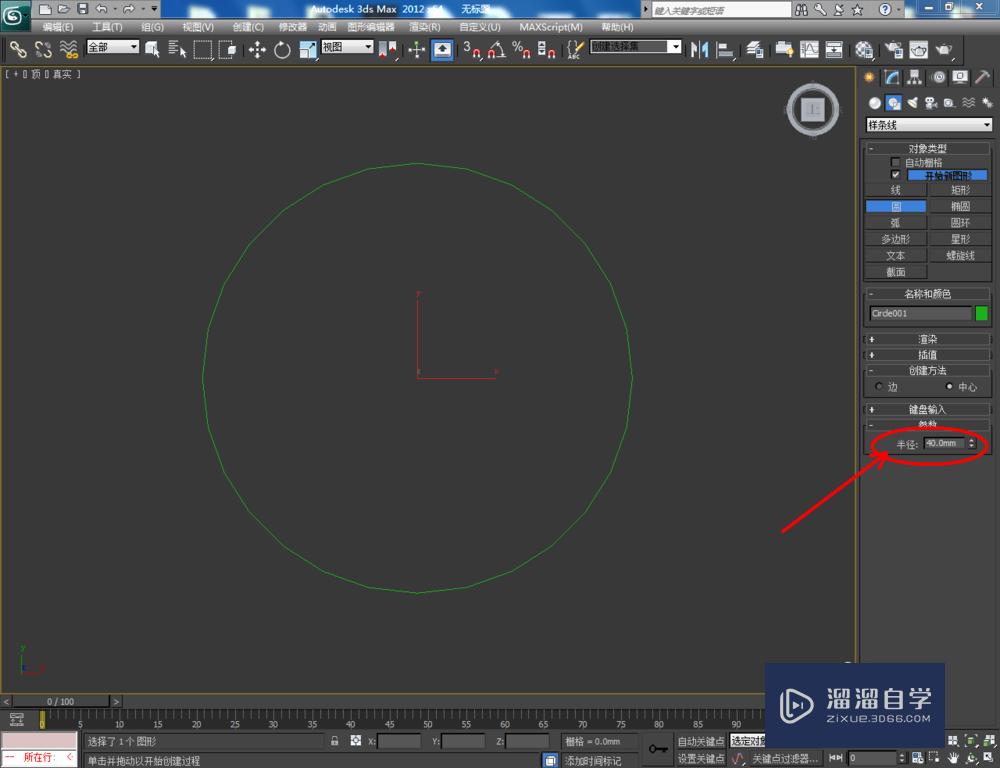
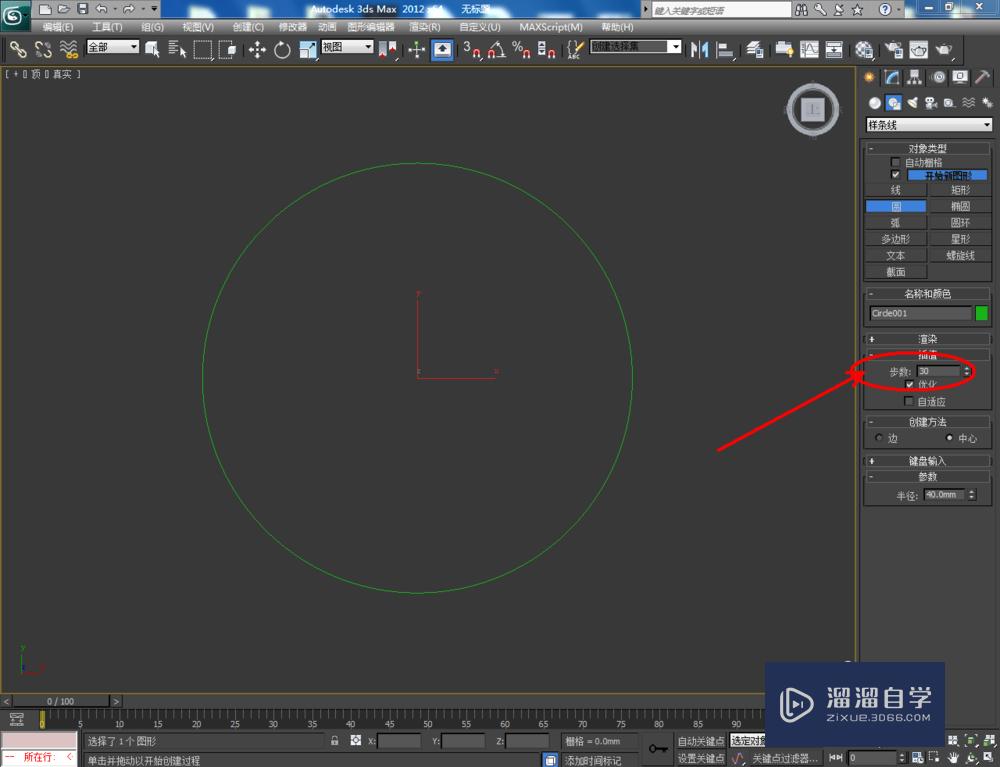


第2步
点击【创建】-【几何体】-【球体】,画好第一颗珠子,球半径设为:8mm。选中珠子,点击【对象颜色】将珠子的对象颜色设置为:白色;



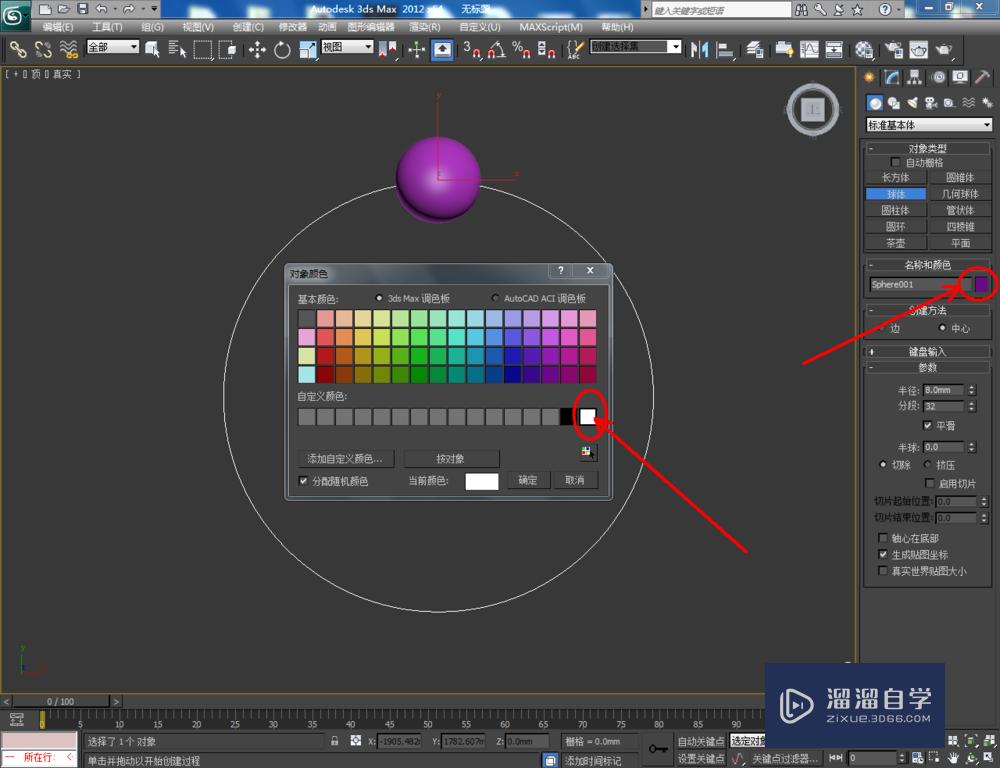
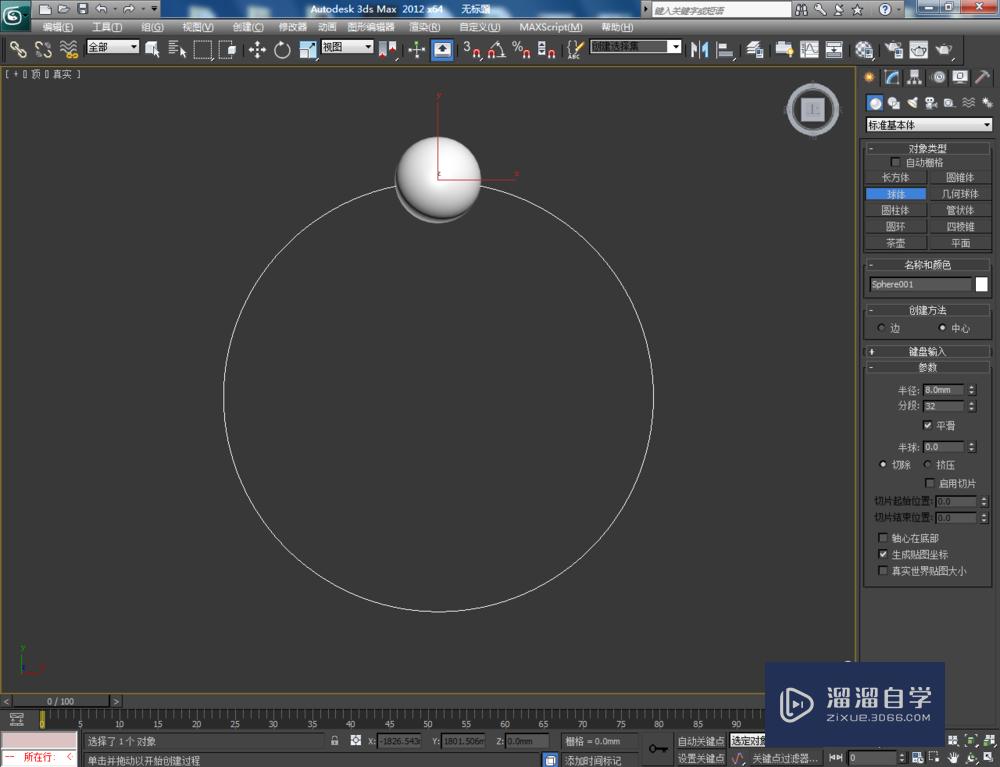
第3步
选中珠子,点击【层次】-【轴】-【仅影响轴】,将珠子的轴移动至系带圈的中心点;点击【工具】-【阵列】,弹出阵列对话框,将z轴设置为360,数量设置为15后点击确定;


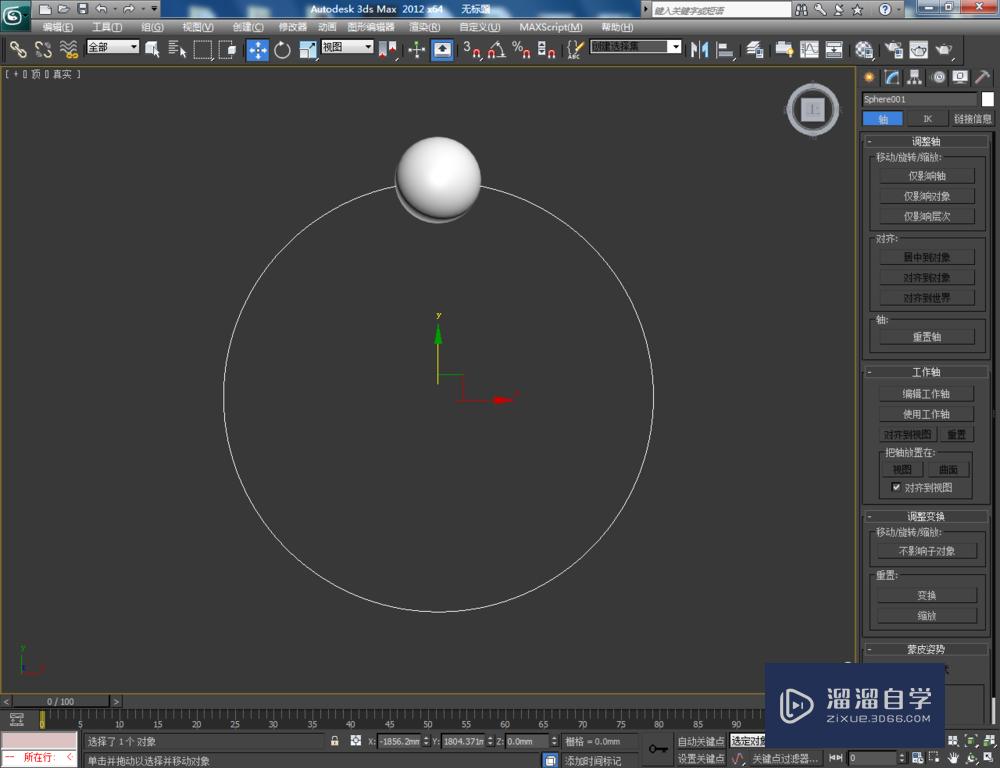


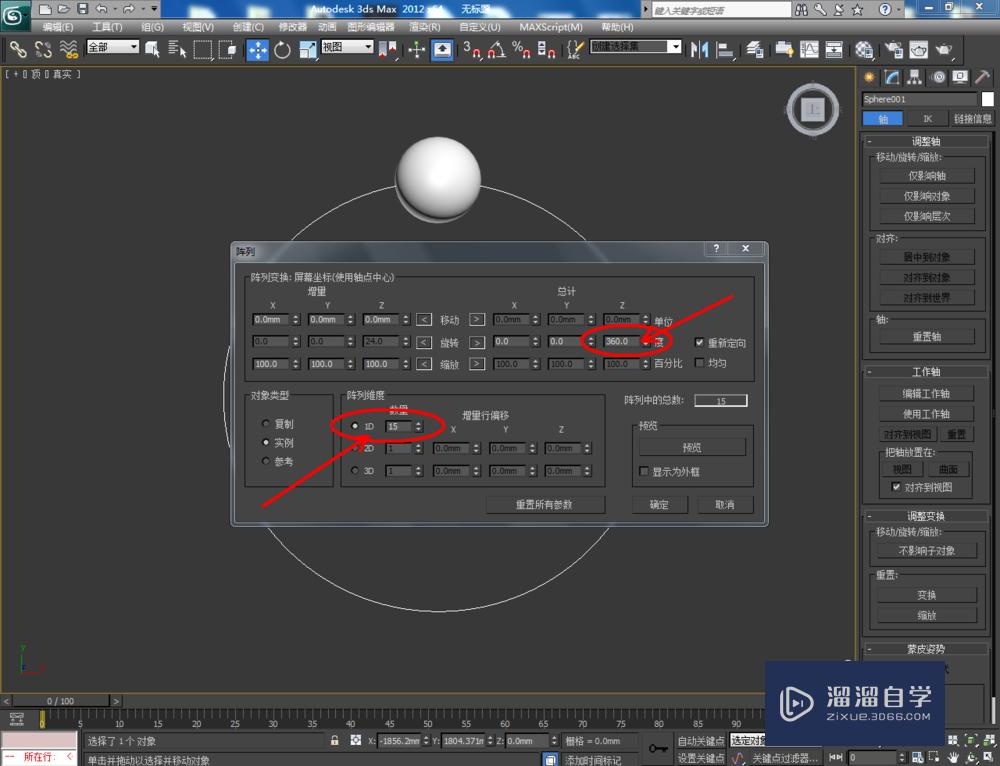

第4步
按图示对手串系线的渲染参数进行设置后,将一个貔貅模型合并到文件中并调整好位置。按图示删除手串中的一颗珠子后,将删除的珠子相邻的两颗珠子进行缩放。完成后将貔貅模型置于手串中(如图所示);







第5步
点击【渲染】-【渲染设置】,选中VRay渲染器。完成后,点击材质编辑器,做好系带以及珠子两种材质(材质系数设置如图所示);





第6步
点击【材质编辑器】,弹出材质编辑器设置栏,按图示设置一个红色石榴石材质球并将材质附加给模型。点击新材质球,按图示设置出一个黄金材质并附加给貔貅模型。最后,点击【渲染】将制作好的石榴石手串模型渲染出图即可。








- 上一篇:3DSMax创建方法怎样配置为立方体?
- 下一篇:3DMax镂空模型如何渲染?
相关文章
广告位


评论列表